아기가 휴대전화를 가지고 놀게 하여 그들이 하는 쇼핑을 발견하게 하는 것이 귀엽다고 생각하는 사람의 이야기를 들어본 적이 있습니까? 지금은 너무 귀엽지 않습니까?
Google Play에서 자녀 보호 기능을 설정하면 앱이 몇 개인지 아는 사람에게 다시 방문해야 하는 번거로움을 줄일 수 있습니다. 이제 원치 않는 구매 또는 자녀가 부적절한 콘텐츠에 노출되는 것에 대해 걱정하지 않고 휴대전화를 양도할 수 있습니다.
Google Play에서 자녀 보호 기능을 켜는 방법
Google Play에서 자녀 보호 기능을 활성화하려면:
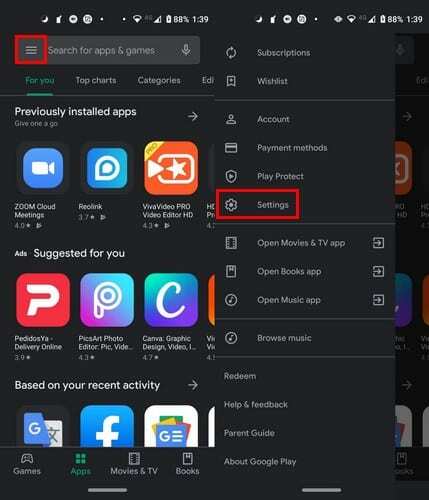
- Google Play를 열고 3줄 메뉴 아이콘을 선택합니다.
- 설정으로 바로 가기
- 아래로 스와이프하여 자녀 보호로 전환하고 켭니다.
- 콘텐츠 핀 만들기
- 핀 확인
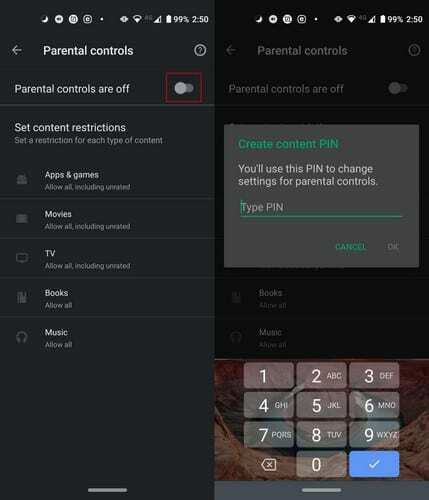
자녀 보호 기능을 켜면 옵션을 적용할 수 있는 모든 항목이 표시됩니다. 예를 들어 다음과 같은 경우 자녀 보호 기능을 사용할 수 있습니다.
- 앱 및 게임
- 영화 산업
- TV
- 서적
- 음악
각 섹션에는 고유한 등급 유형이 있습니다. 첫 번째 등급만 선택하면 확인 표시만 표시되지만 원하는 옵션이 더 아래로 내려가면 해당 옵션이 점으로 연결되는 방식을 볼 수 있습니다.
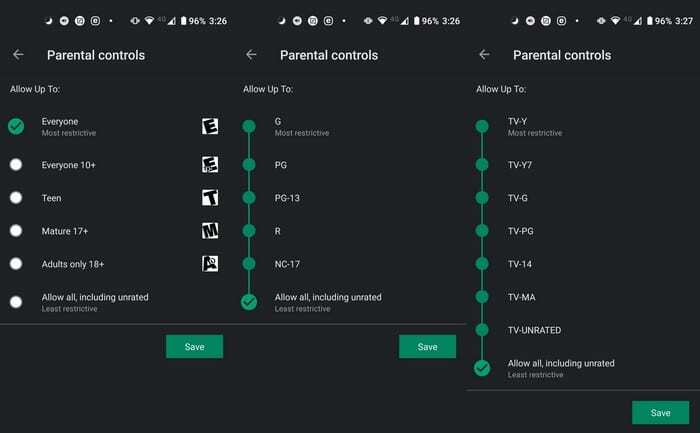
선택을 마치면 저장 버튼을 누르는 것을 잊지 마십시오.
Play 스토어 인앱 구매에 비밀번호를 추가하는 방법
아이들이 당신의 전화를 사용하게 했습니까? 결제 수단을 설정한 경우 Play 스토어 구매 시 비밀번호를 추가해야 합니다. 이것을 설정하려면 다음으로 이동하십시오. 설정 그리고 당신은 선택할 수 있습니다 생체 인증 또는 구매 시 인증 필요.
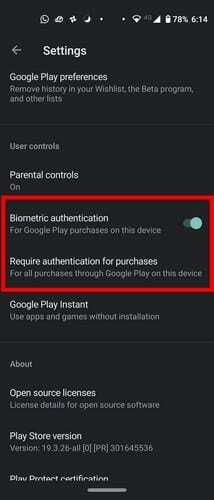
두 번째 옵션을 선택하면 다음과 같은 옵션이 있는 새 창이 나타납니다.
- 이 기기에서 Google Play를 통한 모든 구매
- 30분마다
- 절대
모든 것을 설정하고 나면 다음에 귀하 또는 귀하의 휴대전화를 사용하는 사람이 구매를 시도할 때 이 메시지가 표시됩니다.
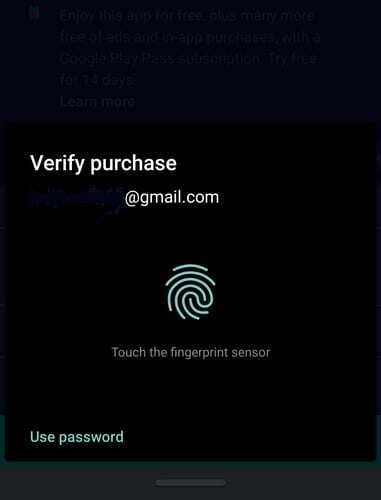
결론
아이들이 Play 스토어 사용에 익숙해질 때까지 제한이 필요할 것입니다. 이러한 옵션을 설정하면 자녀가 부적절한 콘텐츠 및 우발적인 구매에 노출되는 것을 방지할 수 있습니다. 자녀의 전화에 어떤 다른 보안 조치를 추가합니까?